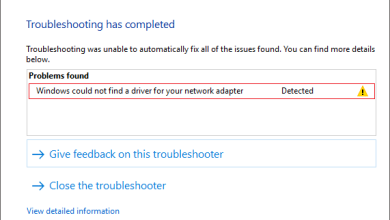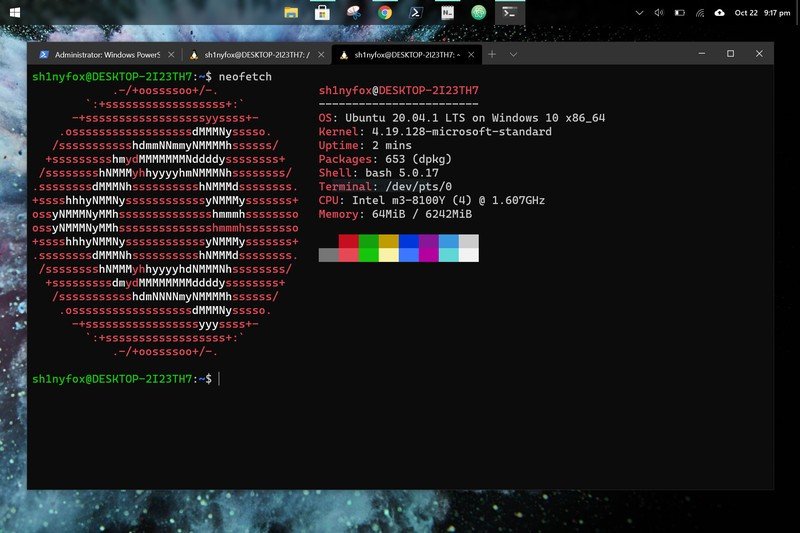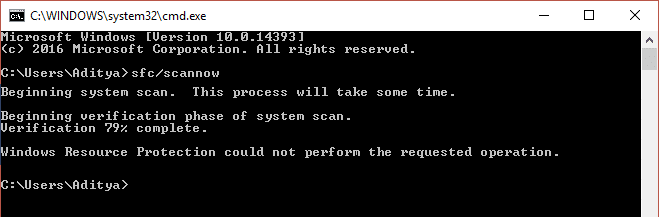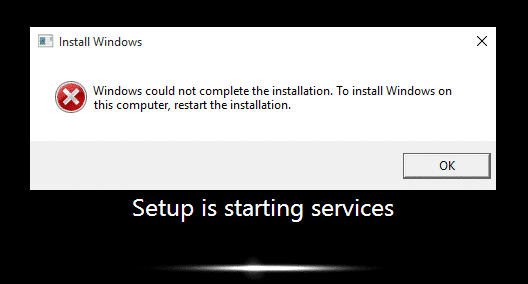Deshabilite el archivo de paginación de Windows y la hibernación para liberar espacio: Si su computadora se está quedando sin espacio en el disco, entonces siempre puede eliminar algunos de sus datos o mejor ejecutar la limpieza del disco para limpiar los archivos temporales, pero incluso después de hacer todo eso, ¿sigue enfrentando el mismo problema? Luego, debe deshabilitar el archivo de paginación de Windows y la hibernación para liberar espacio en su disco duro. La paginación es uno de los esquemas de administración de memoria en los que Windows almacena datos temporales de los procesos que se están ejecutando actualmente en el espacio asignado en el disco duro (Pagefile.sys) y se puede cambiar instantáneamente a la memoria de acceso aleatorio (RAM) en cualquier momento.
El archivo de paginación, también conocido como archivo de intercambio, archivo de paginación o archivo de paginación, a menudo se encuentra en su disco duro en C:pagefile.sys, pero no podrá ver este archivo ya que está oculto por el sistema para evitar cualquier daño o mal uso. Para comprender mejor pagefile.sys, tomemos un ejemplo, supongamos que abre Chrome y, tan pronto como abre Chrome, sus archivos se colocan en la RAM para un acceso más rápido en lugar de leer los mismos archivos del disco duro.

Ahora, cada vez que abre una nueva página web o pestaña en Chrome, se descarga y almacena en su RAM para un acceso más rápido. Pero cuando usa varias pestañas, es posible que la cantidad de RAM en su computadora se agote, en este caso, Windows mueve una cantidad de datos o las pestañas menos utilizadas en Chrome de regreso a su disco duro, colocándolo en la paginación archivo liberando así su RAM. Aunque el acceso a los datos desde el disco duro (pagefile.sys) es mucho más lento, evita que los programas se bloqueen cuando la memoria RAM se llena.
Deshabilite el archivo de paginación de Windows y la hibernación para liberar espacio
Nota: Si deshabilita el archivo de paginación de Windows para liberar espacio, asegúrese de tener suficiente RAM disponible en su sistema porque si se queda sin RAM, no habrá memoria virtual disponible para asignar, lo que provocará que los programas se bloqueen.
Cómo deshabilitar el archivo de paginación de Windows (pagefile.sys):
1.Haga clic derecho en Esta PC o Mi PC y seleccione Propiedades.

2. Ahora, desde el menú de la izquierda, haga clic en Configuración avanzada del sistema.

3.Cambie a la Lengüeta avanzada y luego haga clic Configuración en Rendimiento.
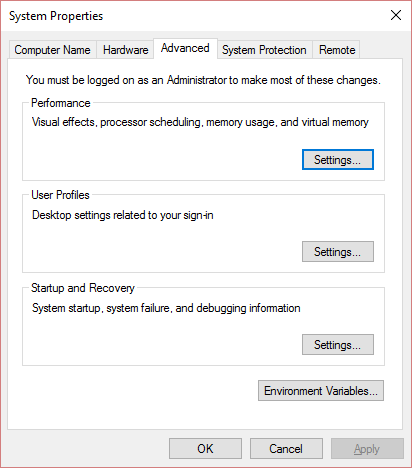
4. Nuevamente, en la ventana Opciones de rendimiento, cambie a Lengüeta avanzada.

5.Haga clic Cambio botón debajo Memoria virtual.
6. Desmarque Administre automáticamente el tamaño del archivo de paginación para todas las unidades.
7.Marca de verificación Sin archivo de paginacióny haga clic en el Colocar botón.
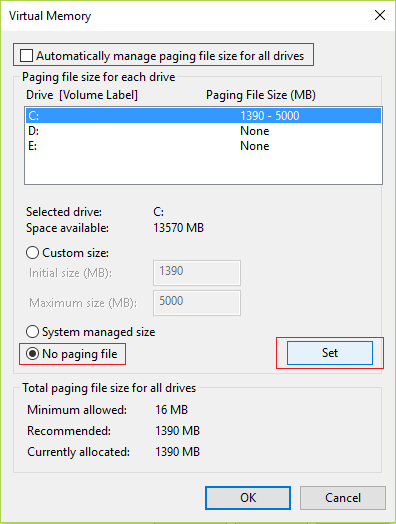
8.Haga clic OK luego haga clic en Aplicar seguido de Aceptar.
9.Reinicie su PC para guardar los cambios.
Si desea apagar rápidamente su PC mientras guarda todos sus programas para que una vez que vuelva a iniciar su PC vea todos los programas como los dejó. En resumen, este es el beneficio de la hibernación, cuando hiberna su PC, todos los programas o aplicaciones abiertos se guardan esencialmente en su disco duro y luego la PC se apaga. Cuando encienda su PC, primero se iniciará más rápido que el inicio normal y, en segundo lugar, volverá a ver todos sus programas o aplicaciones tal como los dejó. Aquí es donde entran los archivos hiberfil.sys cuando Windows escribe la información en la memoria de este archivo.
Ahora bien, este archivo hiberfil.sys puede ocupar un espacio de disco monstruoso en su PC, por lo que para liberar este espacio en disco, debe desactivar la hibernación. Ahora asegúrese de que no podrá hibernar su PC, así que continúe solo si se siente cómodo cada vez que apaga su PC.
Cómo deshabilitar la hibernación en Windows 10:
1.Presione la tecla de Windows + X y luego seleccione Símbolo del sistema (administrador).

2. Escriba el siguiente comando en cmd y presione Enter:
powercfg -h apagado
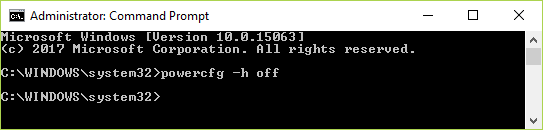
3. Tan pronto como finalice el comando, notará que hay ya no es una opción para hibernar su PC en el menú de apagado.
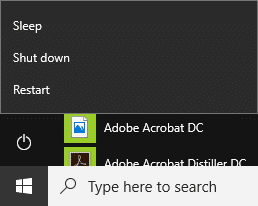
4.Además, si visita el explorador de archivos y busca el archivo hiberfil.sys notará que el archivo no está allí.
Nota: Necesitas desmarque ocultar archivos protegidos del sistema en Opciones de carpeta para ver el archivo hiberfil.sys.
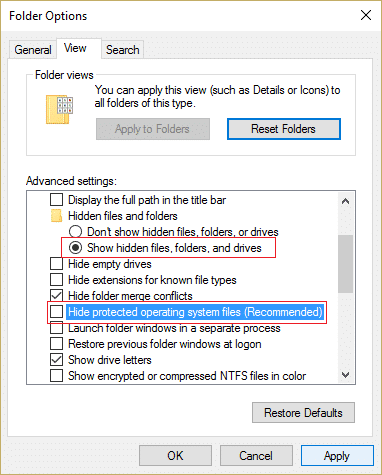
5.Si por casualidad necesita volver a habilitar la hibernación, escriba el siguiente comando en cmd y presione Entrar:
powercfg -h encendido
6.Reinicie su PC para guardar los cambios.
.
Eso es si has tenido éxito Deshabilitar el archivo de paginación de Windows y la hibernación Para liberar espacio en su PC, pero si todavía tiene alguna consulta sobre este artículo, no dude en preguntarla en la sección de comentarios.